-
Инструменты
Инструменты
Модуль бронированияУвеличивайте продажи сайта с TL: Booking EngineСистема управленияУправляйте бронями в TL: WebPMSМенеджер каналовПовышайте загрузку с TL: Channel Manager
- Цены Цены
- Полезное Полезное
База знанийСформулируйте вопрос, например, «какие тарифы можно создать»Разделы и статьиОтложенная электронная оплата по ссылке в TL: WebPMS
Отложенная оплата по ссылке из шахматки позволяет получать предоплату от гостя до даты заезда. Так вы можете увеличить количество заездов и снизите количество отмен по бронированиям.
Отложенная оплата по ссылке возможна через эквайринг нашего партнера ООО «Комфорт Букинг». Возможность подключения этого способа оплаты через эквайринг другой платежной системы или банка, уточните у технической поддержки TravelLine, направив запрос на support@travelline.ru.
Преимущество оплаты по ссылке
Деньги поступают прямо на расчетный счет средства размещения. Это избавляет вас от рисков, которые могут возникнуть при переводах с карты на карту физлиц.
Какие бронирования можно оплатить
Созданные в шахматке TL: WebPMS.
Из модуля онлайн-бронирования TL: Booking Engine на сайте.
Как подключить
Направьте запрос в техническую поддержку TravelLine на support@travelline.ru.
Как отправить ссылку на оплату
Отправить ссылку на оплату можно как из веб-версии личного кабинета TravelLine, так и из мобильного приложения TL Extranet. Как работать с оплатой по ссылке в мобильном приложении TL Extranet рассказали в отдельной статье.
Обратите внимание. Оплатить по ссылке можно только до наступления даты заезда. Если дата заезда наступила, оплатить по ссылке будет невозможно. Если настроена автоматическая отмена бронирования, оно будет отменено.
Рассмотрим несколько ситуаций, как работать с возможностью отправить отложенную ссылку на оплату из брони в шахматке.
Если гость бронирует номер по телефону
1. Создайте бронь в шахматке.
2. Перейдите в карту брони → вкладка «Детали» → в блоке «Расчеты» выберите способ оплаты «Отложенная электронная оплата».
Примечание. Изменение способа гарантии недоступно для бронирований с предоплатой через ООО «Комфорт Букинг».
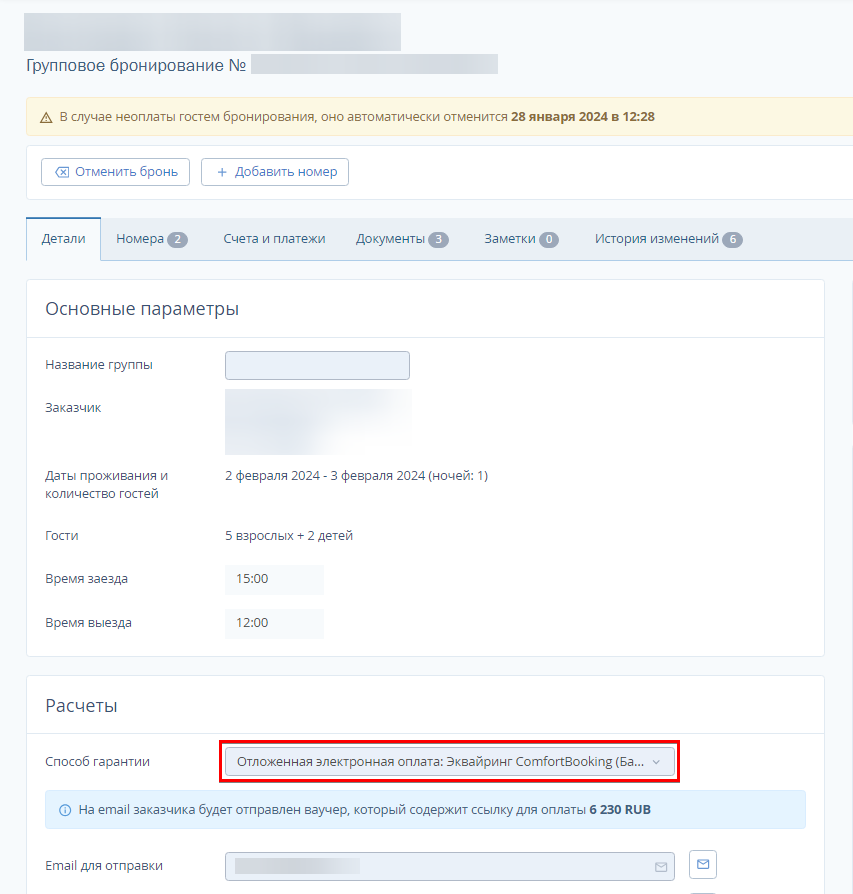
3. После сохранения бронирования гостю автоматически уйдет письмо со ссылкой для оплаты на email.
Если гость забронировал номер на сайте
1. Свяжитесь с гостем и договоритесь о предоплате.
2. Найдите бронь в шахматке и откройте карту брони.
3. В блоке «Расчеты» выберите или измените способ оплаты на «Отложенная электронная оплата».
4. После сохранения брони гостю автоматически уйдет письмо со ссылкой для оплаты на email.
Как повторно отправить ссылку на оплату
1. В блоке «Расчеты» кликните на иконку-конверт рядом с полем «Email для отправки».
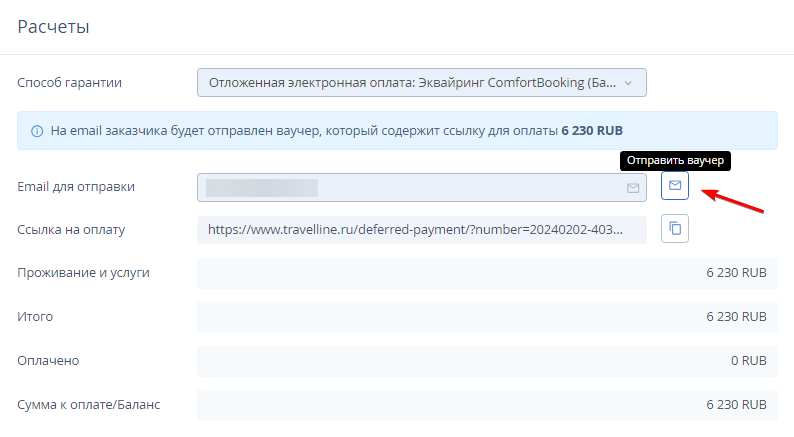
2. Подтвердите отправку.
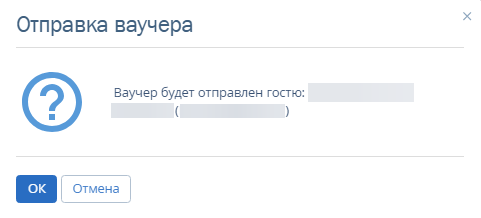
3. Чтобы отправить ссылку гостю другим способом, скопируйте ее в буфер обмена. Полученную ссылку вы можете отправить на мессенджер и т. д.
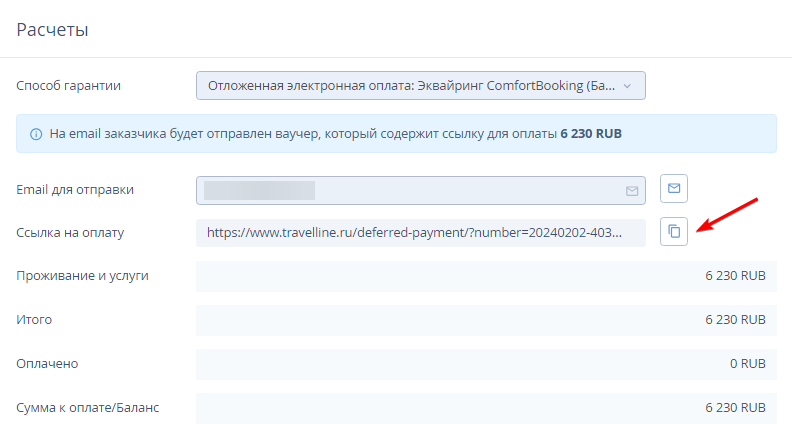
Как гость оплачивает бронирование
1. Гость получает ссылку на оплату и переходит к деталям своего бронирования. На странице будет представлена вся информация по бронированию: сумма к оплате, категория номера, тариф, дата заезда и выезда, ФИО гостей.
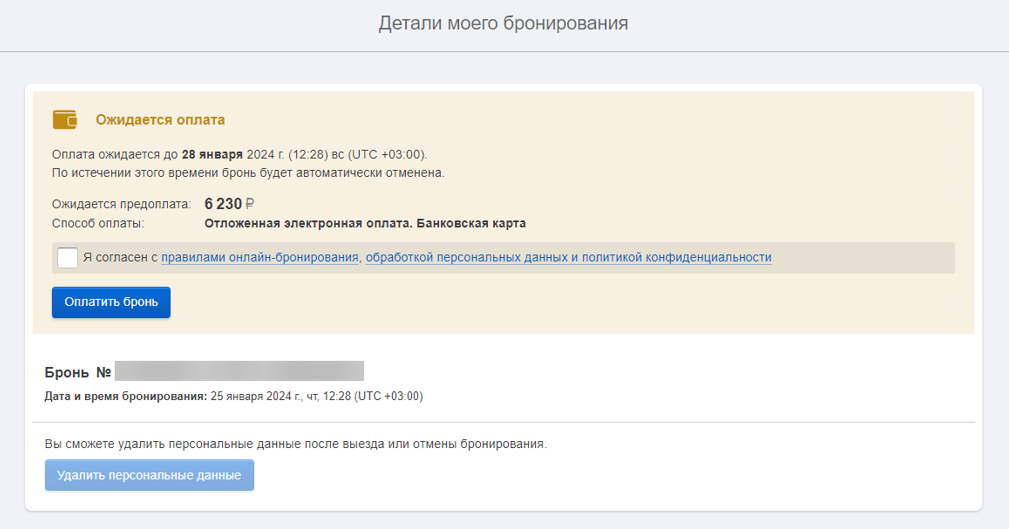
2. При нажатии кнопки «Оплатить бронь» откроется окно платежной системы, где гость вносит предоплату.
3. После оплаты гость получит чек на почту. На счет средства размещения деньги поступят в течение 7 рабочих дней.
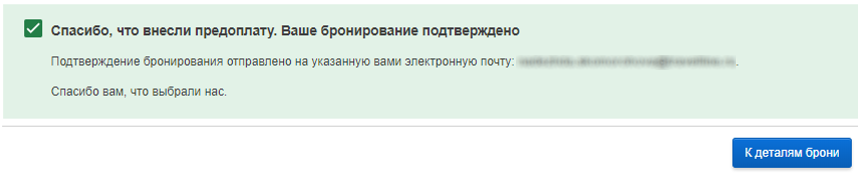
Как настроить автоматическую отмену неоплаченной брони
Иногда гости не оплачивают вовремя и приходится отменять бронирование. Чтобы не делать это вручную, используйте автоматическую отмену неоплаченных броней. Отмена происходит, если оплата не поступает в срок, указанный в настройках способа оплаты.
1. Перейдите в раздел «Настройки гостиницы» → «Способы оплаты».
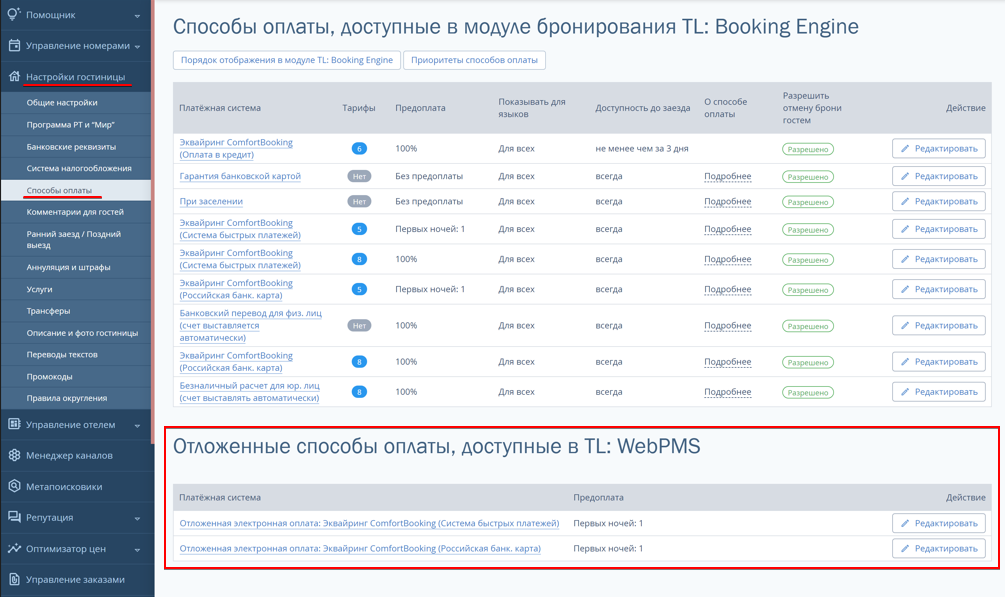
2. Найдите способ оплаты «Отложенная электронная оплата» → «Редактировать».
3. Откроется страница настройки способа оплаты. Здесь выберите отсчет срока на оплату. Поставьте галочку «Автоматически применять правила к бронированиям из TL: WebPMS».
Обратите внимание. Отсчет времени начинается после даты и времени бронирования или до даты заезда. Дата отправки ссылки на автоматическую отмену брони не влияет.
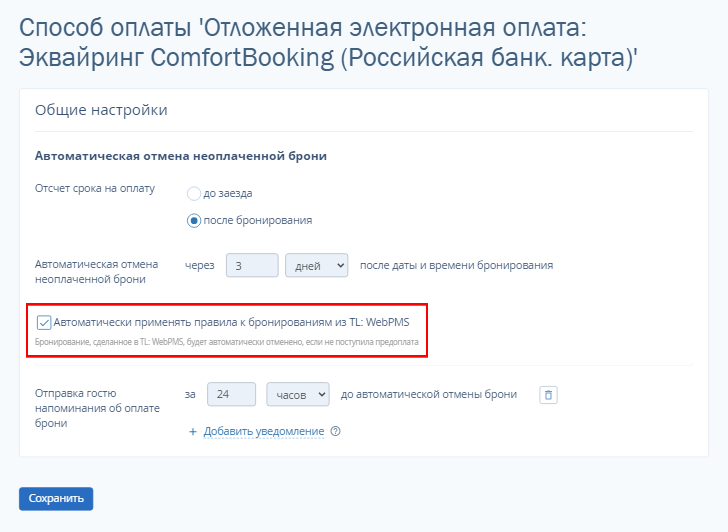
Если время создания брони попадает на период автоматической отмены неоплаченной брони, то время действия ссылки 1 час.
Пример. Автоматическая отмена неоплаченной брони — за 14 дней до даты и времени заезда. Бронирование, созданное за 4 дня до заезда, автоматически отменится через 1 час.
4. Сохраните изменения. Настройка автоматической отмены завершена.
ИнструментыРазработка сайтовЦеныМы собираем файлы куки. Это безопасно и конфиденциально. Если вы не против, просто продолжайте пользоваться сайтом. Подробнее.

